如何解决win10强制关机后电脑启动不了的问题
有时我们在电脑出现卡死或者一些其他原因时会选择强制关机,但最近有使用win1032位纯净版系统的用户却反映说自己的电脑强制关机后电脑启动不了,不知道怎么解决很是苦恼。没关系,下面小编就来教大家解决win10强制关机后电脑启动不了的方法。
解决方法如下:
1、进入Win10系统的故障修复界面(重复强制关机可进入),再进入「高级选项」→「命令提示符」。
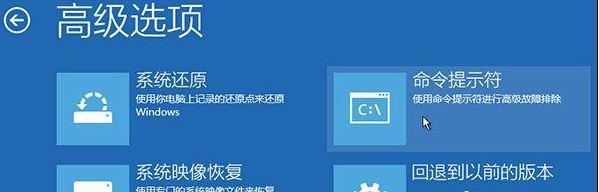
2、执行:
01bcdedit /enum
命令,如果看到如下图提示,说明引导记录已经损坏。

3、执行如下命令找到坏扇区并恢复可读取的信息:
01chkdsk /r
磁盘检查完成后,可以尝试重启计算机查看问题是否得到解决。
4、如果问题依旧,请重启进入到「命令提示符」使用如下命令尝试重建并恢复已损坏的 Win10 系统文件:
01sfc /scanno
5、最后依次执行如下命令修复 Win10 的主引导记录并重建 BCD 配置文件:
01bootrec /scanos
01bootrec /fixmbr
01bootrec /fixboot
01bootrec /rebuildbcd
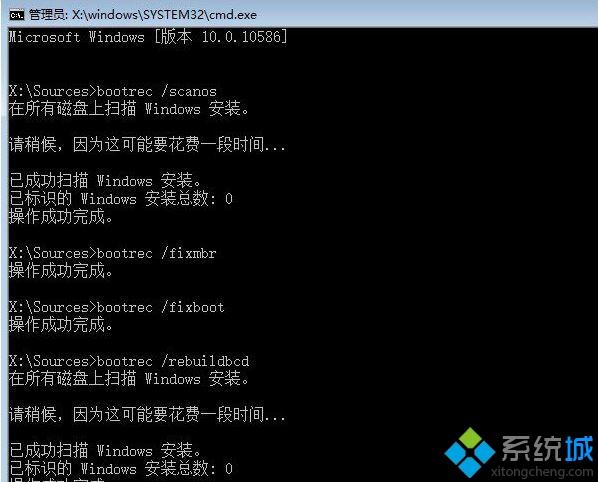
6、修复完成之后再次使用:
01bcdedit /enum
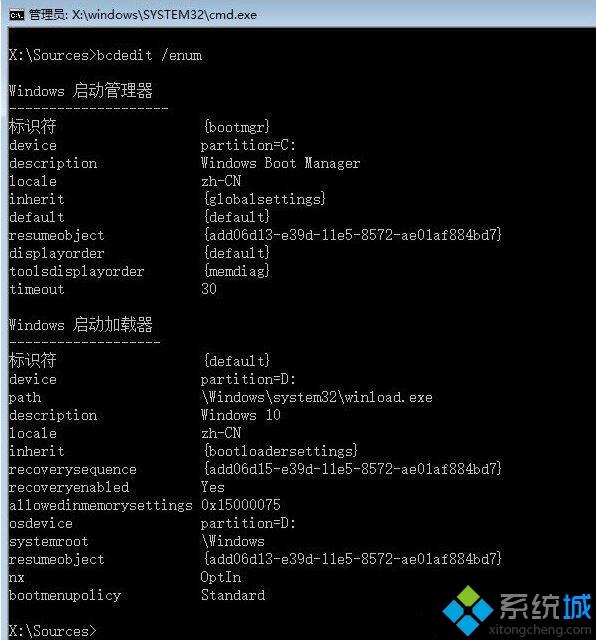
关于解决win10强制关机后电脑启动不了的方法就为大家分享到这里啦,有出现同样情况的网友可以参考上面的方法来解决哦。
相关教程:强制关机后电脑文件丢失我告诉你msdn版权声明:以上内容作者已申请原创保护,未经允许不得转载,侵权必究!授权事宜、对本内容有异议或投诉,敬请联系网站管理员,我们将尽快回复您,谢谢合作!










